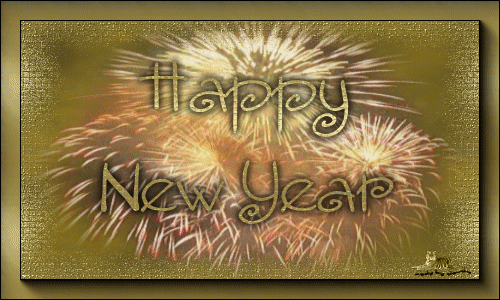 |
Deze tutorial is auteursrechtelijk beschermd door Sille's Bastelwelt, alle rechten voorbehouden.
Elke verspreiding, zonder voorafgaande schriftelijke toestemming is geheel verboden.
Elke gelijkenis met een andere tutorial is puur toeval.
Deze tutorial is geschreven in PSP 9, maar is makkelijk te maken in andere versies.
Ik heb de les gemaakt in PSP X3 op 25-12-2012.
Ik heb de persoonlijke toestemming van Sille om haar lessen te vertalen uit het Duits.
Wil je deze vertaling linken, dan moet je Sille daarvoor persoonlijk toestemming om vragen !!!
Ik ben alleen maar de vertaler, de auteursrechten liggen volledig bij Sille.
Vielen Dank Sille, das ich Ihnen schöne Lektionen im Niederländisch Übersetzen kann.
Claudia.
Wat hebben we nodig voor deze les :
-
De materialen uit het rar-bestand.
-
PSP 9, maar de les kan ook in andere versies gemaakt worden.
Ik heb de les in PSP 13 gemaakt. - Animatie Shop.
Animatie Shop kan je downloaden door hieronder op de button te klikken :
Het gebruikte filter in deze les :
- MuRa's Meister - Cloud : Hier.
De materialen voor deze les kan de downloaden door op de button hieronder te klikken :
Klik op de onderstaande banner van Sille om naar de originele les te gaan :
 |
Het Font openen we buiten PSP door er dubbel op te klikken.
Het Masker openen we in PSP zelf.
Het Patroon steek je in de juiste map van jouw PSP versie.
1. Open een Nieuwe afbeelding van 750 x 550 px, transparant.
Neem uit één van de tubes een donkere Voorgrondkleur en een lichte Achtergrondkleur.
Dit zijn mijn gekozen kleuren :
Voorgrond : #988121 
Achtergrond : #413C1F 
Effecten - Insteekfilters - MuRa's Meister - Cloud :
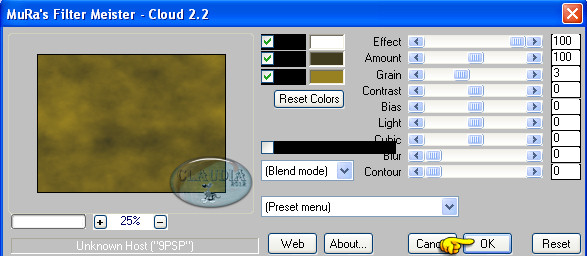 |
2. Open uit de materialen de tube : mds1396feuerwerk23.12.06pspimage.
Bewerken - Kopiëren.
Bewerken - Plakken als nieuwe laag.
Afbeelding - Formaat wijzigen met : 120%, formaat van alle lagen wijzigen NIET aangevinkt.
De tube staat gelijk goed.
3. Open uit de materialen de tube : mds5760 Champagne.
Bewerken - Kopiëren.
Bewerken - Plakken als nieuwe laag.
Afbeelding - Formaat wijzigen met : 90%, formaat van alle lagen wijzigen NIET aangevinkt.
Plaats de champagneglazen naar links toe :
 |
4. Open uit de materialen de tube : MMDesingz_dez08_008 _ sil.gr.
Bewerken - Kopiëren.
Bewerken - Plakken als nieuwe laag.
Afbeelding - Formaat wijzigen met : 85%, formaat van alle lagen wijzigen NIET aangevinkt.
Afbeelding - Spiegelen.
Aanpassen - Scherpte - Verscherpen.
Plaats de dame rechts op je werkje :
 |
5. Open uit de materialen de tube : MMDesignz_okt08_ 043 sil.
Bewerken - Kopiëren.
Bewerken - Plakken als nieuwe laag.
Afbeelding - Formaat wijzigen met : 40%, formaat van alle lagen wijzigen NIET aangevinkt.
Aanpassen - Scherpte - Verscherpen.
Plaats de tube onderaan, naast de dame op je werkje :
 |
Effecten - 3D Effecten - Slagschaduw :
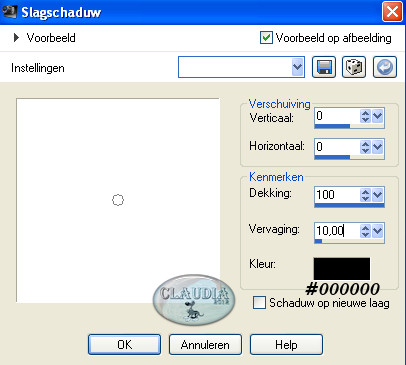 |
6. Open uit de materialen de tube : champagne02.
Bewerken - Kopiëren.
Bewerken - Plakken als nieuwe laag.
Plaats de tube onderaan links :
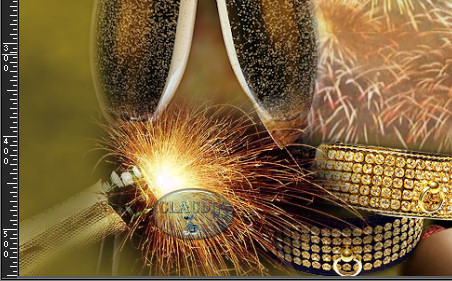 |
7. Lagen - Nieuwe rasterlaag.
Ga naar je Kleurenpallet en zet daar je Voorgrondkleur op het tabblad Patroon.
Zoek via het rolmenu het goudpatroon "goldi6" op met de volgende instellingen :
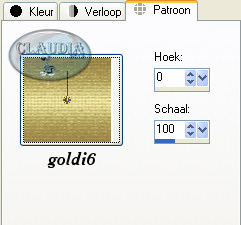 |
Vul de laag met het Patroon.
Open uit de materialen het masker : sc-edge016 en minimaliseer het.
Ga terug naar je werkje.
Lagen - Nieuwe maskerlaag - Uit afbeelding :
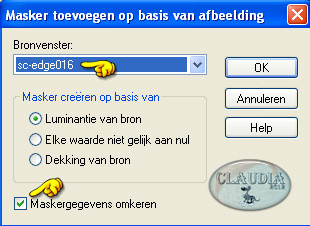 |
Lagen - Samenvoegen - Groep samenvoegen.
Lagen - Eigenschappen en zet de Laagdekking van deze laag op : 80%.
8. Lagen - Nieuwe rasterlaag.
Selecties - Alles selecteren.
Selecties - Wijzigen - Inkrimpen :
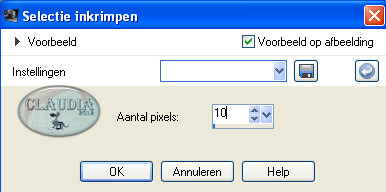 |
Selecties - Omkeren.
Vul de selectie met het Goudpatroon.
Effecten - 3D Effecten - Afschuining binnen :
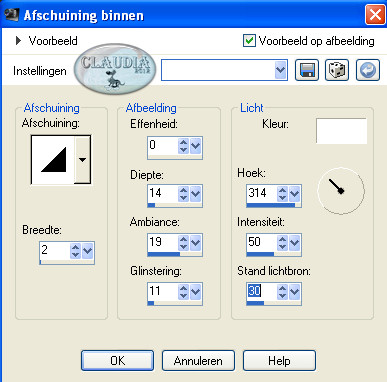 |
Selecties - Niets selecteren.
9. Lagen - Nieuwe rasterlaag.
Open je Tekstgereedschap en zoek het font "AMORE__A" op met deze instellingen :
(of neem een ander font en grootte van jouw keuze)
 |
Typ nu de tekst : Happy New Year (of een tekst dat bij jouw werkje past).
Plaats de tekst links bovenaan op je werkje :
 |
Geef de tekst een slagschaduw naar keuze.
Lagen - Nieuwe rasterlaag en plaats hierop je watermerkje.
Lagen - Samenvoegen - Zichtbare lagen samenvoegen.
10. Bewerken - Kopiëren.
OPEN NU ANIMATIE SHOP !!!
Bewerken - Plakken - Als nieuwe animatie.
Ga terug naar PSP.
Open in PSP het animatie-bestand : Nm_Firework_Right_Anim.
Verwijder de onderste laag (= de zwarte laag).
Heb je dit gedaan, dan mag je je vuurwerk opslaan als psp-image-bestand,
dat compatibel is met PSP 5 (dat geeft geen problemen als je het dan wilt
openen in Animatie Shop). Dit vind je onder de knop Opties :
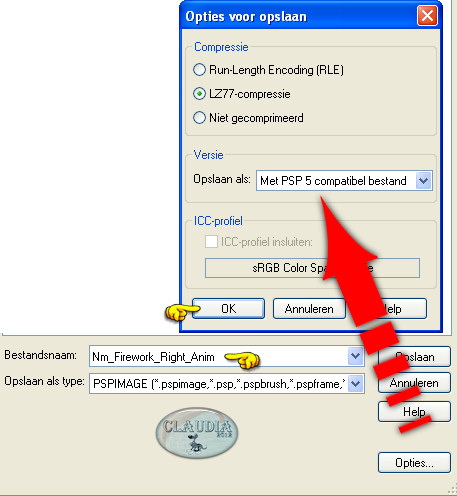 |
Ga terug naar AS (= Animatie Shop) en open daar het bestandje.
Activeer nu je eigen werkje.
Bewerken - Kopiëren.
En plak nu telkens na de actieve frame tot je in totaal 18 frames hebt.
Klik in het 1ste frame van je werkje.
Bewerken - Alles selecteren.
Activeer het vuurwerk-bestandje.
Klik in het 1ste frame ervan.
Bewerken - Alles selecteren.
Klik nu opnieuw in het 1ste frame van je vuurwerk, maar je laat je linkermuisknop
niet meer los.
Schuif nu met je muis van het vuurwerk naar het eerste frame van jouw werkje.
Zet het vuurwerk op de juiste plek en laat pas dan je muisknop los.
Bekijk je animatie even door op deze button te klikken 
Je stopt de animatie door op dezelfde button te klikken.
Mocht je niet tevreden zijn met waar jouw vuurwerk staat en uitkomt bij het afspelen,
klik dan op deze button 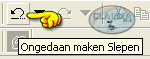 en kan je opnieuw beginnen tot het wel naar jouw zin is ☺
en kan je opnieuw beginnen tot het wel naar jouw zin is ☺
Als je klaar bent, sla dan je werkje op als GIF-formaat
en dan is deze mooie les van Sille klaar ☺



